Twitchゲームストリームをオフラインで視聴したい場合は、TwitchをMP4またはその他の形式で記録するのが最善の方法です。 Twitchストリーマーがこのビデオを削除したり放送を停止したりしても、Twitchはいつでもオフラインで視聴できます。
オンラインにはTwitchクリップダウンローダーがたくさんありますが、Twitchストリームを取得するにはスクリーンレコーダーを使用することをお勧めします。 100%Twitch toMP4の成功率を得ることができるからです。 ファイルサイズの制限やTwitchビデオの品質低下はありません。 したがって、より良い体験でTwitchをMP4にダウンロードできます。
この記事では、主にTwitchビデオをMP4形式で記録および保存する方法を紹介します。 次の段落に示すように、WindowsおよびMacコンピューターでTwitchからMP4への録音を行うことができます。
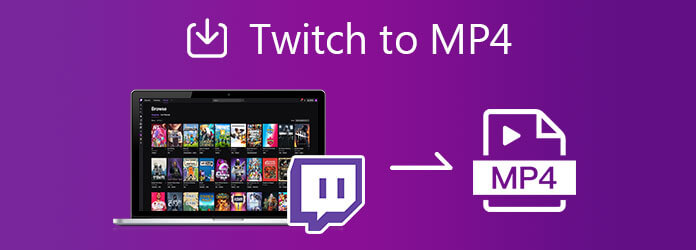
遅れることなくTwitchをMP4ビデオに録画したい場合は、Blu-rayマスターを使用します スクリーンレコーダー あなたの良い選択です。 コンピューターの速度を落とすことなく、ストリーミングTwitchビデオをキャプチャできます。 画面上のすべてのアクティビティをキャプチャできます。 TwitchオンラインストリームをMP4形式で記録できます。 さらに、ゲームスクリーンレコーダーを使用して、Twitchストリームを見ながら、反応やナレーションを記録することもできます。 Twitchストリーマーまたはビューアーであるかどうかに関係なく、強力なTwitch toMP4レコーダーとして使用できます。
インストール後にTwitchゲームプレイレコーダーソフトウェアを起動します。 選択 ビデオレコーダー メインインターフェイス上で

クリック 設定 アイコン。 の中に 環境設定 ウィンドウで、[出力]セクションに移動します。 セットする MP4 出力ビデオフォーマットとして。 次に、TwitchMP4録音の詳細を指定します。 クリック OK 変更を保存する。
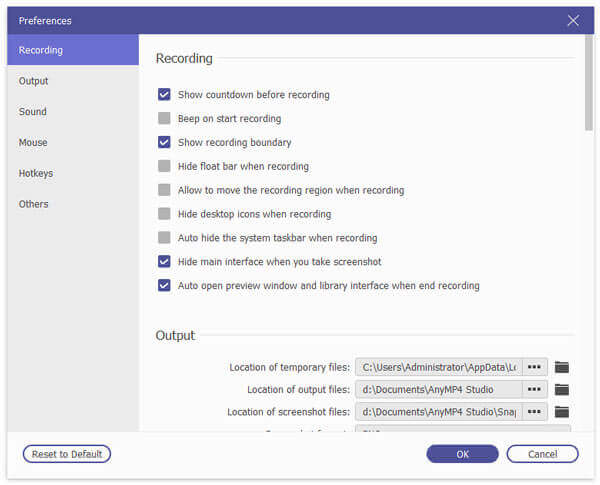
Twitchビデオレコーダーに戻ります。 記録領域を全画面またはカスタム領域として設定します。 オンにする システムサウンド Twitchをゲームサウンドで録音します。 あなたはオンにすることができます ウェブカメラ および マイク TwitchをMP4にあなたの顔で録音することもできます。

クリック REC Twitchストリームの記録を開始します。 録音を停止すると、 プレビュー 窓。 必要に応じて、Twitch録画ビデオをトリミングします。 最後に、をクリックします Save TwitchストリームをMP4にダウンロードします。
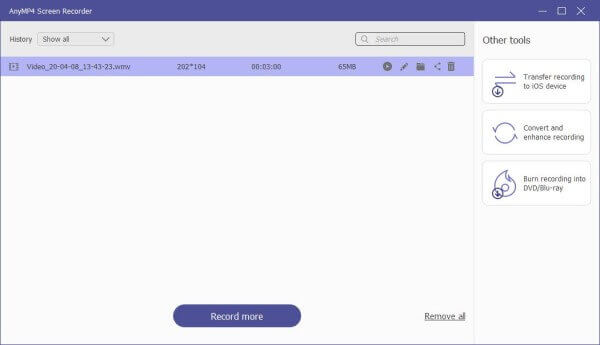
TwitchをMP4に無料で録音するには、Blu-rayマスターを実行できます フリー オンラインスクリーンレコーダー。 オンラインのTwitchMP4レコーダーは、Twitchのすべてを無料でキャプチャできます。 Twitchストリームレコードはすべて透かしなしです。 したがって、オフライン再生用にTwitchブロードキャストを自由に保存できます。 ただし、TwitchゲームビデオはWMV形式になります。 必要がある TwitchWMVビデオをMP4に変換します 手動で
ブラウザでオンラインのTwitchMP4レコーダーにアクセスします。 選択 無料レコーダーを起動する メインインターフェイス上で

録音エリアと入力オーディオソースを設定します。 後で、をクリックします REC ストリーミングTwitchビデオに録画します。

クリック Force Stop プロセス全体を完了します。 オンラインビデオコンバーターを使用して、フォーマットをMP4に変更します。 または、ファイル拡張子を.wmvから.mp4に変更することもできます。

TwitchビデオをMP4に変換する方法は?
ダウンロードしたTwitchストリームは、Blu-rayマスターを使用できます 動画変換 究極 TwitchクリップをMP4に変換します。 このプログラムは、500以上のビデオおよびオーディオ形式を提供します。 TwitchビデオをMP4、AVI、MKV、およびその他の形式に自由に変換およびダウンロードできます。 または、Blu-rayマスターを実行できます フリー動画変換 Twitchビデオフォーマットをすばやく変更します。
Twitch VODビデオをダウンロードする方法は?
TwitchのWebサイトにアクセスします。 Twitchアカウントにサインインします。 選択 設定 メニュー ドロップダウンリスト。 選択する チャンネルとビデオ。 オンにする 過去の放送を保存する。 さらにTwitchブロードキャストがダウンロードされます。 後で、 映像プロデューサー メニュー ドロップダウンリスト。 ビデオの右側で、を選択します ダウンロード その他 メニュー。 これで、TwitchVODをダウンロードできます。
URLを入力してTwitchをMP4にダウンロードできますか?
はい。 Twitchビデオは、Keepvid、Onvicoなどを使用してオンラインでダウンロードできます。 しかし、成功率は低いです。 これらのオンラインTwitchダウンローダーは、Twitchビデオ品質を圧縮します。
WindowsおよびMacコンピューターでTwitchをMP4ビデオに記録してダウンロードするのはこれだけです. ファイルサイズの制限はありません。 そのため、Twitch から一日中無制限にビデオを録画できます。 コンピューターに十分なストレージ容量とバッテリー電源を残しておいてください。 後で、クリップ、ストリーム、およびビデオを Twitch から MP4 形式に無損失で記録できます。 ちなみに、Twitch の動画を iPhone や Android にダウンロードする場合は、TDL、Angolix Download Video for Twitch、Twitch Leecher などのアプリを使用できます。 Twitch ビデオのダウンロードについて他に質問はありますか? はいの場合は、お気軽にお問い合わせいただき、下のコメント欄にメッセージを残してください。
もっと読書
Plex MKVソリューション– Plex MediaServerでMKVビデオを再生するための完全ガイド
Plex は MKV ファイルを再生しますか? Plex Media Server 内で MKV を再生できないのはなぜですか? 記事からMKVファイルを再生する方法の詳細を学んでください.
DVDプレーヤーを内蔵した4つの最高のスマートテレビ-TVDVDコンボ
スマートテレビにDVDプレーヤーが内蔵されていますか? DVDプレーヤーを内蔵した最高のテレビは何ですか? SamsungはTVDVDコンボセットを製造していますか? この投稿では、DVDプレーヤーを内蔵した4つの最高のスマートテレビのリストを作成します。
高品質でBlu-rayディスクからBlu-rayオーディオを抽出する方法
Blu-rayオーディオから高品質のオーディオファイルを抽出する場合は、Blu-rayのオーディオファイルと詳細なプロセスについての記事をご覧ください。
通知の有無にかかわらず、MicrosoftTeamsの会議を記録する方法
Microsoft Teamsの電話会議またはグループ通話を録音するにはどうすればよいですか? 他の人が知らないうちにチームの会議を記録することは可能ですか? この投稿では、他の人が知っているかどうかに関係なく、MicrosoftTeamsの会議を記録するのに役立つ2つの簡単な方法を共有しています。